新着記事
 mineo(マイネオスマホ)の申し込む方法と確認しておく5つの注意点
mineo(マイネオスマホ)の申し込む方法と確認しておく5つの注意点

» mineo
料金プランとかの選び方がよく分からないという人はこちらの記事から。
→ mineo・マイネオ格安スマホを買う前に知っておく注意点・デメリットのメモ
mineo(マイネオ)の申し込み手順・契約手順
ここではマイネオで格安スマホを始める人を基準に申し込む方法と申し込む時の注意点5つを順番にわかりやすく説明していきます。
【注意点1】
<まず、申し込む前に用意しておくもの>
・クレジットカード(本人名義)
mineo(マイネオ)の申し込みにはクレジットカードが必要になります。
クレジットカードを持っていない人は「楽天カード」がおすすめです。審査が他のクレジットカードと違って厳しくなくすぐ作れるのが魅力で、楽天ポイントも貯まります。
【クレジットカードを作る時の注意点】
「キャッシング枠」「リボルビング払い(リボ払い)」は「0円・利用しない」にするようにしましょう。この2つは借金する機能なので。
それと、
20代でクレジットカードをまだ持っていない人は1枚は作っておきましょう。30代以上でクレジットカードを1枚も作った事がない人はカード審査にも通りづらくなります。注意です。
他に用意するものは、
「デュアルタイプでの申し込み」。または、「スマホを分割払いで購入」の場合は、
・本人確認書類2つが必要になります。
1つめが、本人確認書類。免許証とか保険証といったものの中でどれか1つ。
2つめが、補助書類。電気ガス水道などの公共料金の領収書(3ヶ月以内のもので住所がわかるもの)
「シングルタイプだけどスマホを分割払いにしたら本人確認書類も用意しなきゃいけないの面倒くさいな。」と思う人はスマホを一括払いにするのも手です。一括払いなら本人確認書類の提出は必要ないので。
あと、申し込む途中でmineo(マイネオ)のアカウント「eoID」というものも作るのでその「ID」と「パスワード」を何にするか前もって決めておくと楽です。
<まず、申し込む前に用意しておくもの>
・クレジットカード(本人名義)
mineo(マイネオ)の申し込みにはクレジットカードが必要になります。
クレジットカードを持っていない人は「楽天カード」がおすすめです。審査が他のクレジットカードと違って厳しくなくすぐ作れるのが魅力で、楽天ポイントも貯まります。
【クレジットカードを作る時の注意点】
「キャッシング枠」「リボルビング払い(リボ払い)」は「0円・利用しない」にするようにしましょう。この2つは借金する機能なので。
それと、
20代でクレジットカードをまだ持っていない人は1枚は作っておきましょう。30代以上でクレジットカードを1枚も作った事がない人はカード審査にも通りづらくなります。注意です。
他に用意するものは、
「デュアルタイプでの申し込み」。または、「スマホを分割払いで購入」の場合は、
・本人確認書類2つが必要になります。
1つめが、本人確認書類。免許証とか保険証といったものの中でどれか1つ。
2つめが、補助書類。電気ガス水道などの公共料金の領収書(3ヶ月以内のもので住所がわかるもの)
「シングルタイプだけどスマホを分割払いにしたら本人確認書類も用意しなきゃいけないの面倒くさいな。」と思う人はスマホを一括払いにするのも手です。一括払いなら本人確認書類の提出は必要ないので。
あと、申し込む途中でmineo(マイネオ)のアカウント「eoID」というものも作るのでその「ID」と「パスワード」を何にするか前もって決めておくと楽です。
自分のクレジットカードを用意したら、
まず、『 mineo
申し込みページの最初は、
1. お申し込み方法の選択
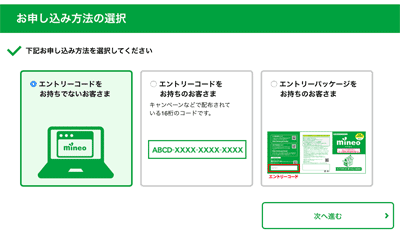
© K-Opticom Corporation
普通は「エントリーコード」は持っていませんので、
左の「エントリーコードをお持ちではないお客様」を選択。
※家族がすでにmineoを使っていてキャンペーンでエントリーコードを持っているなどの人は、「エントリーコードをお持ちのお客様」を選ぶ。
2. サービス選択-サービスの種類
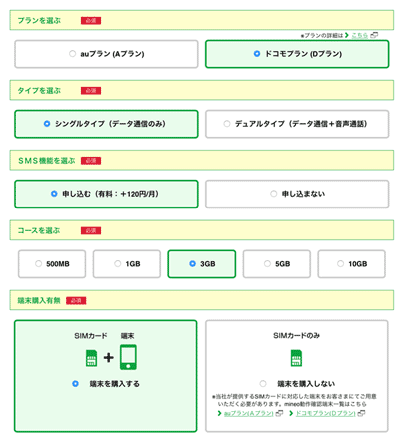
© K-Opticom Corporation
個人的なオススメは、格安スマホを始めるという組み合わせで
「ドコモプラン(Dプラン)」
「シングルタイプ(データ通信のみ)」
「SMSも申し込む(有料:月120円)」
「3GBコース」
「端末(スマホ)も購入」。
なので
これをベースに手順を説明していきます。
一番おすすめの格安スマホは現在、「arrows M03」です。
これにしておけばとりあえず「スマホ選び、失敗した!」とはならないでしょう。
ちなみにこの料金プランで月 約1,100円。
スマホも一緒に分割払い(24回払い)で買っても合計で月にたった約2,500円(最初の2年間だけ)です。安い!
3. サービス選択-端末選択
「端末(スマホ)も購入」を選ぶと、端末と買い方(1回払い・24回払い)を選ぶページにうつります。
※「SIMカードのみ」を選択するとSIMサイズを選ぶ画面になります。
スマホはすでに持っていてそれでmineoを始めたい(SIMカードのみの契約)という人は自分のスマホのSIMカードのサイズを確認しておきましょう。
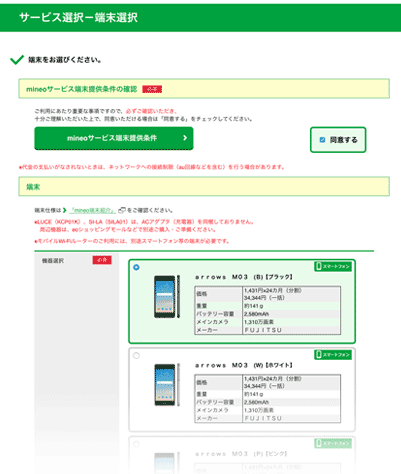
© K-Opticom Corporation
(1)mineoサービス端末提供条件の確認の「同意する」にチェック。
(2)スマホ(端末)を選ぶ。色は好きな色で。
(3)お支払い回数を選ぶ。
※支払い回数を分割にすると「契約約款」の項目が出てくるので「同意する」にチェック。
【注意点2】お支払い回数での注意点
スマホを分割払い(24回払い)にした場合、本人確認書類を用意してそれをアップロードする必要があります。
本人確認書類のアップロードが面倒くさいと思う場合は一括払いにすれば本人確認書類を用意する必要がなくなります。
最初の1回でまとめてスマホの代金を払うか2年かけて払うかの違いで結局払う値段は変わらないので申し込みの手間が面倒な人は一括払いがおすすめ。
4. サービス選択-オプションのお申し込み
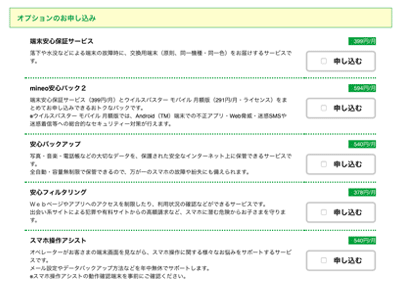
© K-Opticom Corporation
【注意点3】
オプションは自分が申し込んでおいたほうがよいと思うものだけチェックしましょう。
基本は全部 必要ありませんので全部外していいです。
<オプションの必要性のカンタンな説明>
・スマホが壊れた時の端末保証(月370円)・自分のスマホを持ち込みの場合は(月500円)
特には必要ありません。
mineoはスマホの値段が安いので修理費の割合が高くなってしまいます。
・安心バックアップ(月500円)
特には必要ありません。
バックアップは自分でもできます。「スマホの中のデータが消えてしまうのは絶対にイヤ!」という人で自分でバックアップをやるのは難しそうという人にだけおすすめ。
・通話定額30(月850円)/通話定額60(月1680円)
必要ありません。
「楽天でんわ」というアプリをスマホに入れて電話したほうが安上がり。
・5分かけ放題(月850円)(2017年3月1日より開始)
これは大量に電話する人には便利なオプションサービスです。
・ウイルスバスター モバイル(月270円)※Androidのみ
必要ありません。
心配な人は、無料の「Sophos」を入れておけばいいです。
・メールウイルスチェック(月200円)
普通に使ってるぶんには全く必要ありません。
・安心フィルタリング(月350円)
子供にスマホを使わせる時用の危険な利用を防止するフィルターサービス。
お子さんがスマホを使う場合には必要かもしれません。
・スマホ操作アシスト(月500円)
スマホの使い方がまったく分からなくて不安という人はつけておくと安心。普通はいりません。
5. ご契約者さま情報入力
「ご契約者さま情報入力」で個人情報を入力します。
【注意点4】
・その中で「eoID」というmineoのアカウントを作るので自分の「ID」と「パスワード」を何にするか決めておきましょう。
・メール配信設定は基本的にいらないので、下にある「すべてのチェックを外す」で全部外しておきましょう。
6. ご契約者さま情報入力-お支払い情報の入力
ここで選んだプランの正確な料金が表示されます。
確認したら、クレジットカード情報を入力
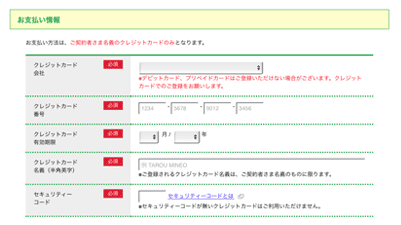
© K-Opticom Corporation
7. ご本人さま確認-本人確認書類のアップロード
【注意点5】
「デュアルタイプでの申し込み」または、「スマホを分割払いで購入」の人だけがやる項目です。
※それ以外の人はこの手順はありませんので本人確認書類の準備をする必要はありません。
●ご契約者さまの本人確認書類(いずれか1つ)
運転免許証、パスポート、
被保険者証(健康保険証、国家公務員・地方公務員共済組合員証、私立学校教職員共済加入者証)、
顔写真付き住民基本台帳カード、共済組合員証、在留カード、外国人登録証明書、特別永住者証明書、身体障害者手帳、個人番号カード(※1)
●本人確認書類の記載住所が変更になっている場合等の補助書類(いずれか1つ)
公共料金領収書(※2) 、届出避難場所証明書
(発行から3カ月以内で現住所の記載のあるもの)
運転免許証、パスポート、
被保険者証(健康保険証、国家公務員・地方公務員共済組合員証、私立学校教職員共済加入者証)、
顔写真付き住民基本台帳カード、共済組合員証、在留カード、外国人登録証明書、特別永住者証明書、身体障害者手帳、個人番号カード(※1)
●本人確認書類の記載住所が変更になっている場合等の補助書類(いずれか1つ)
公共料金領収書(※2) 、届出避難場所証明書
(発行から3カ月以内で現住所の記載のあるもの)
この二つの書類をデジカメで撮るかスキャナーでスキャンしてパソコンから画像データをアップロードします。
※携帯電話の場合は写真を撮ってパソコンで見れるメールアドレスに画像を送信してパソコンからアップロード。
※スマホの場合は写真を撮ってそのままアップロード。
●お申し込みの際のご本人さま確認について
・お客さまの本人確認書類を携帯電話のカメラ、デジタルカメラ、スキャナー等で読み取り、そのデータをアップロードしていただきます。
・本人確認書類に記載されている住所・氏名・生年月日は、お申し込みいただくご契約者の方の「契約者住所」「契約者名」「生年月日」と一致しているかご確認ください。
お申し込みいただく住所と本人確認書類記載の住所が異なる場合は、住所を確認する「補助書類」が必要となります。
・必ずカラーでアップロードしてください。
・お客さまの本人確認書類を携帯電話のカメラ、デジタルカメラ、スキャナー等で読み取り、そのデータをアップロードしていただきます。
・本人確認書類に記載されている住所・氏名・生年月日は、お申し込みいただくご契約者の方の「契約者住所」「契約者名」「生年月日」と一致しているかご確認ください。
お申し込みいただく住所と本人確認書類記載の住所が異なる場合は、住所を確認する「補助書類」が必要となります。
・必ずカラーでアップロードしてください。
<本人確認書類の例>
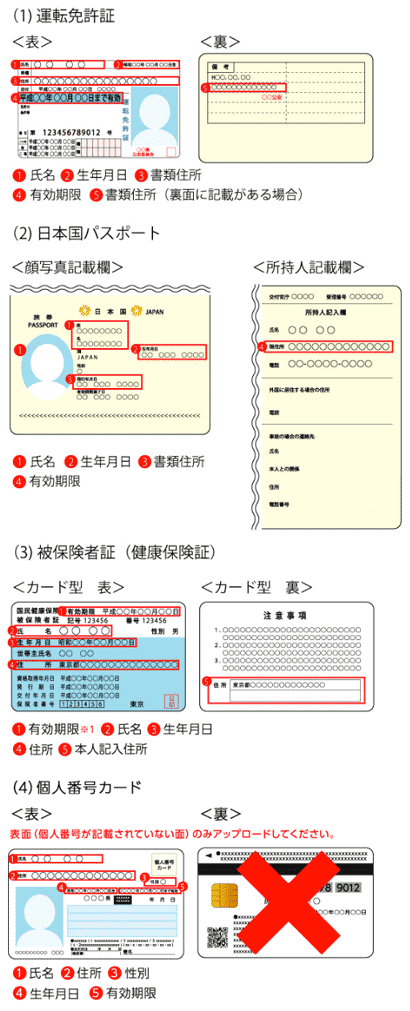
© K-Opticom Corporation
8. 提供条件のご確認-提供条件(重要事項)とサービスのご確認
最終確認の項目です。
「提供条件(重要事項)とサービス約款」の同意するにチェックして
契約内容の最終確認をして「申し込みを確定する」で完了です。
そのあと、最終確認メールが届くのでその内容にしたがって申し込みが完了です。
» mineo
あと、mineo(マイネオ)を申し込んで利用を始めたら、「マイネ王」に登録して「フリータンク」を使えるようにしておきましょう。
フリータンクがあれば、「今月データ容量が足りない!」となった時に毎月最大で1GBのデータ容量が引き出して使えます。(※もちろん助け合いで成り立っているので自分の容量が余った時にはフリータンクにあげることが前提です。)
» mineo・マイネオ格安スマホを買う前に知っておく注意点・デメリットのメモ
- 関連記事
スポンサーサイト



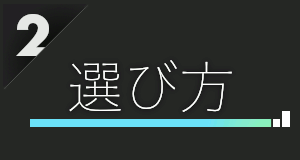



 Newer Entry
Newer Entry







